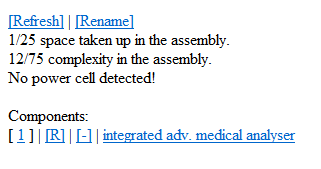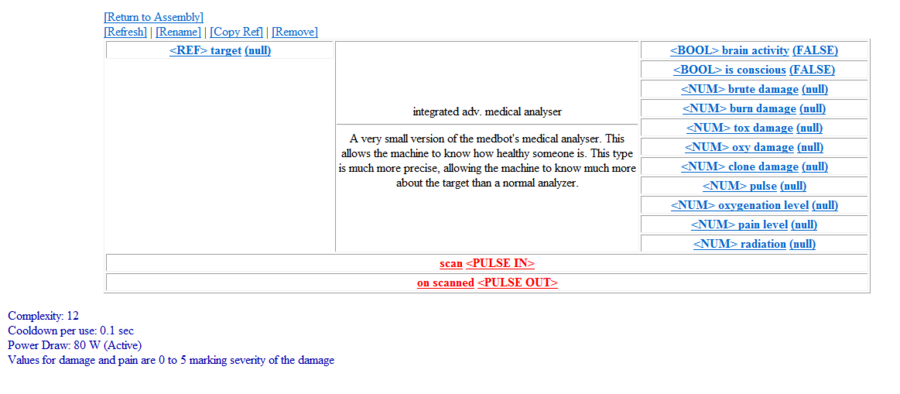Участник:Semorerith: различия между версиями
| Строка 189: | Строка 189: | ||
Таким образом, вы можете создавать сборки с очень интересными деталями, такие как триггеры для оружия (для боевого дрона с удаленным управлением), лампочками разных цветов и звуковым проигрывателем (для диско-машины), портальным генератором (например, для вашего личного генератора порталов), сканер ID карт (для контроля доступа). | Таким образом, вы можете создавать сборки с очень интересными деталями, такие как триггеры для оружия (для боевого дрона с удаленным управлением), лампочками разных цветов и звуковым проигрывателем (для диско-машины), портальным генератором (например, для вашего личного генератора порталов), сканер ID карт (для контроля доступа). | ||
| − | == | + | == Разработка цепей == |
| − | + | Как только вы определились с типом и функционалом вашей сборки - вам нужно распечатать нужные компоненты и расположить их в корпусе. Как только это сделано, используйте соединительный инструмент (circuit wirer) [[File:wirer-wire.png]] на корпусе сборки и откройте экран с внутренностями сборки on the open assembly casing to open the assembly internals screen. | |
| − | === | + | === Экран с внутренними компонентами сборки === |
| − | [[File:Sample_assembly_1.PNG|thumb|center|upright=3.0| | + | [[File:Sample_assembly_1.PNG|thumb|center|upright=3.0|Внутриигровой интерфейс с компонентами интегральных цепей.]] |
| − | + | На этом экране показаны значения текущей сложности и занимаемого места, статус батареи, а также список установленными деталями | |
| + | === Экран свойств компонента === | ||
| − | + | Нажатие на любой компонент покажет настройки, соединения и описание этого компонента. На этом экране вы также можете переименовать, скопировать ссылку или удалить этот компонент. | |
| − | |||
| − | |||
| − | |||
[[File:Adv_med_scanner_circuit.PNG|thumb|center|upright=3.0|In-game UI showing the Advanced Medical Scanner Circuit]] | [[File:Adv_med_scanner_circuit.PNG|thumb|center|upright=3.0|In-game UI showing the Advanced Medical Scanner Circuit]] | ||
| − | + | Здесь, например, один из компонентов медицинского сканера, который при использовании на цели даст информацию о состоянии ее здоровья для обработки другими компонентами сборки. | |
| − | + | Слева мы видим запись ''<REF> target (null)'' - это означает, что мы должны передать на вход ссылку на цель. Здесь на вход подается ''null'' или ''ничего''. Используя другой компонент, такой как датчик и связав его с встраиваемым медицинским сканером, можно получить и использовать ссылку. Переменные всегда записываются в формате ''<Тип> Имя (current)''. Типы могут быть ''Any, REF, String, NUM or BOOL'' (любой, ссылка, строка, число, логическое значение) - можно соединять напрямую только совместимые контакты. При необходимости можно использовать конвертеры. | |
| − | + | В центре у нас есть импульсные контакты, они сообщают схеме о срабатывании и куда отправлять импульс при работе. Мы можем подключить контакт сканирования к выходному триггеру датчика, чтобы, когда мы отсканировали что-то, то ссылка будет передана на медицинский сканер, и он будет работать с использованием этой ссылки. Затем можно использовать вывод медицинского сканера для запуска другого компонента, такого как экран, для отображения результатов сканирования. | |
=== Connecting Components === | === Connecting Components === | ||
| − | + | Связывание компонентов в схеме осуществляется с помощью [[File:wirer-wire.png]] соединительного инструментов. Он может работать в двух режимах - Соединения и разъединения, которые могут переключаться по клавише <span style="background-color:gray; border:1px solid dkgray; padding: 2px">Z</span> или используя инструмент. Для того, чтобы соединить или разъединить контакты, просто нажмите на двух интересующих контактах. Они должны быть совместимыми, то есть нельзя соединить импульсный контакт с контактом для переменной, так же как и напрямую соединить контакты несовместимых типов. Один контакт может быть подключен сразу к нескольким другим. | |
| − | [[File:Modulo_chip_example.PNG|thumb|center|upright=3.0| | + | [[File:Modulo_chip_example.PNG|thumb|center|upright=3.0|Пример подключенной схемы, эта модульная схема образует часть схемы счетчика циклов в сборке медицинского сканера. Это позволяет сборке циклически получать данные по всем типам повреждений.]] |
| − | + | Иногда вы не хотите подключать контакт к чему-либо - но вы все равно хотите, чтобы ему была присвоена переменная. Это может быть в случае с тикером, который вы хотите, чтобы он был всегда включен, поэтому он требует ''<BOOL> True'' на входе. Это можно сделать с помощью [[File:Debugger.png]] отладчика цепей. Дважды нажмите на отладчике в руке, откроется меню где можно выбрать тип переменной, потом выберите переменную на схеме сборки и введите значение. Установите значение на соответствующем контакте с помощью отладчика. Например, на изображении показано, что контакт ''<NUM> B'' всегда имеет значение 7. Отладчик также можно использовать для подачи импульса на контакт активации для проверки цепи. | |
== Примеры цепей == | == Примеры цепей == | ||
Версия 13:43, 23 июля 2019
Шаблон:Gameplay Guides
Эта инструкция описывает использование ![]() Принтера интегральных схем, универсального устройства, с помощью которого можно создавать особые предметы, которые называются
Принтера интегральных схем, универсального устройства, с помощью которого можно создавать особые предметы, которые называются ![]() сборками. Сборки имеют широкий набор возможностей, которые ограничиваются только воображением игрока и размером корпуса. Можно создавать специализированные сигнализаторы, интеллектуальные аугментации, взрывчатку, раздатчики лекарств и химических веществ, передвижных механических помощников и многое другое. В конце инструкции есть некоторые примеры таких устройств.
сборками. Сборки имеют широкий набор возможностей, которые ограничиваются только воображением игрока и размером корпуса. Можно создавать специализированные сигнализаторы, интеллектуальные аугментации, взрывчатку, раздатчики лекарств и химических веществ, передвижных механических помощников и многое другое. В конце инструкции есть некоторые примеры таких устройств.
Разработка новой схемы может занять некоторое время, кроме того может потребоваться познания булевой алгебры и электронных компонентов. Разработанные схемы можно легко переносить между раундами. Разработка сборок - своего рода головоломка, в которой размеры сборки ограничивают авторскую фантазию.
С помощью сборок возможно реализовать самые уникальные и творческие идеи, но при этом нужно помнить Правила сервера: не стоит использовать сборки с целью испортить раунд другим игрокам или получить над ними неоправданное преимущество.
Содержание
Инструменты
 Принтер интегральных схем (integrated circuit printer) - основной инструмент для создания сборок. Он находится в научном отделе или в мастерской роботехники, его можно создать в Протолате. С помощью интерфейса можно создать не только все необходимые компоненты для сборки, но и также инструменты для соединения компонентов в сборку. Также он позволяет воспроизводить цепи по существующему описанию дизайна. Принтер использует листы стали и позволяет перерабатывать ненужные компоненты и целые сборки.
Принтер интегральных схем (integrated circuit printer) - основной инструмент для создания сборок. Он находится в научном отделе или в мастерской роботехники, его можно создать в Протолате. С помощью интерфейса можно создать не только все необходимые компоненты для сборки, но и также инструменты для соединения компонентов в сборку. Также он позволяет воспроизводить цепи по существующему описанию дизайна. Принтер использует листы стали и позволяет перерабатывать ненужные компоненты и целые сборки. Сначала многие пункты будут недоступны в меню принтера. Эти более сложные детали можно разблокировать с помощью диска усовершенствования для принтера интегральных схем ('integrated circuit printer upgrade disk - advanced designs') . Если достигнут достаточно высокий уровень исследований, то этот диск можно создать в протолате.
Сначала многие пункты будут недоступны в меню принтера. Эти более сложные детали можно разблокировать с помощью диска усовершенствования для принтера интегральных схем ('integrated circuit printer upgrade disk - advanced designs') . Если достигнут достаточно высокий уровень исследований, то этот диск можно создать в протолате. Воспроизведение цепей по шагам может занять несколько минут в более сложных случаях. Диск мгновенного клонирования сборки ('integrated circuit printer upgrade disk - instant cloner') позволяет мгновенно воспроизвести сборку в принтере. Если достигнут достаточный уровень исследований, то этот диск можно создать в протолате.
Воспроизведение цепей по шагам может занять несколько минут в более сложных случаях. Диск мгновенного клонирования сборки ('integrated circuit printer upgrade disk - instant cloner') позволяет мгновенно воспроизвести сборку в принтере. Если достигнут достаточный уровень исследований, то этот диск можно создать в протолате. Используя инструмент соединения цепей (circuit wirer) на открытой сборке можно связывать вместе разные компоненты, это другой необходимый предмет для создания сборок. Он находится в научном отделе или в мастерской роботехника рядом с принтером схем, или же его можно распечатать напрямую из принтера схем. По нажатию |Z переключается режим соединения/разъединения компонентов и сбрасывается ранее выбранный контакт компонента.
Используя инструмент соединения цепей (circuit wirer) на открытой сборке можно связывать вместе разные компоненты, это другой необходимый предмет для создания сборок. Он находится в научном отделе или в мастерской роботехника рядом с принтером схем, или же его можно распечатать напрямую из принтера схем. По нажатию |Z переключается режим соединения/разъединения компонентов и сбрасывается ранее выбранный контакт компонента. Отладчик цепей (circuit debugger) может сохранить много времени при создании цепей. При использовании можно задать значение числа, строки, ссылки или null и применить его на вход компонента . Используется при настройке констант в сборке и проверке работоспособности устройства .Найти или создать его можно также как и инструмент соединения цепей.
Отладчик цепей (circuit debugger) может сохранить много времени при создании цепей. При использовании можно задать значение числа, строки, ссылки или null и применить его на вход компонента . Используется при настройке констант в сборке и проверке работоспособности устройства .Найти или создать его можно также как и инструмент соединения цепей. Использование дизайнерского инструмента (circuit detailer) позволяет вам сменить цвет корпуса сборки. Находится он там же где и инструмент соединения цепей.
Использование дизайнерского инструмента (circuit detailer) позволяет вам сменить цвет корпуса сборки. Находится он там же где и инструмент соединения цепей. Анализатор цепей (circuit analyzer) позволяет получить набор инструкций для принтера интегральных схем, благодаря чему появляется возможность клонировать сборку используя кнопку Load Program (Загрузить программу) в интерфейсе принтера. Этот текст можно сохранить в отдельный файл для использования в следующих раундах. Просто примените инструмент на готовом устройстве. Иногда править этот текст даже проще, чем менять сборку с помощью перечисленных инструментов.
Анализатор цепей (circuit analyzer) позволяет получить набор инструкций для принтера интегральных схем, благодаря чему появляется возможность клонировать сборку используя кнопку Load Program (Загрузить программу) в интерфейсе принтера. Этот текст можно сохранить в отдельный файл для использования в следующих раундах. Просто примените инструмент на готовом устройстве. Иногда править этот текст даже проще, чем менять сборку с помощью перечисленных инструментов.
Таким образом, все инструменты, кроме дисков, можно получить из самого принтера.
Сборки
Есть много типов корпусов сборок, которые вмещают компоненты цепей. Сборки характеризуются двумя параметрами: объем (свободное внутреннее пространство) и сложность (максимальное количество элементов сборки) и дополнительными особенностями формы корпуса (например, та сборка что напоминает PDA имеет слот для ID карты, а та что выглядит как робот, может передвигаться).
Сборки разделяются на четыре основные категории: Сборка, Механизм, Машина и Дрон.
Сборка (Assembly) - класс наименьших устройств как по размерам, так и по допустимой сложности, но в этом и состоят их преимущества. Они могут быть аугментированы кому-нибудь, или располагаться в слоте для коммуникатора или на поясе.
Механизм (Mechanism) - эти сборки имеют больший размер, их сложнее переносить с собой. Это наиболее подходящий вариант для настольных сборок. По сравнению с устройствами класса Сборка (Assembly) они имеют в два раза больший размер и допустимую сложность.
Машина (Machine) - эти сборки могут прикручиваться к полу, их нужно обходить как мебель. Такой громоздкий корпус может вместить самые сложные цепи. По сравнению с устройствами класса Сборка (Assembly) они имеют в четыре раза больший размер и допустимую сложность.
Дрон (Drone) - класс устройств, которые могут перемещаться и взаимодействовать с окружающим миром. По сравнению с устройствами класса Сборка (Assembly) они имеют в три раза больший размер и допустимую сложность.
Кроме того, существуют два варианта настенных сборок, которые выглядят как экран, который может прикрепляться к стене. Они имеют имеют в два раза большую вместительность и сложность по сравнению с классом Сборка (Assembly).
Чем больше сборка, тем больше стали нужно для создания в принтере.
В таблице показано варианты сборок, а также особенности каждой из них.
| Assembly Name | Description |
|---|---|
| Электронная сборка типа а | Корпус для создания небольших устройств |
| Электронная сборка типа b | Корпус для создания небольших устройств. Он напоминает карманный калькулятор. |
| Электронная сборка типа c | Корпус для создания небольших устройств. У этого есть дизайн раскладушки. |
| Электронная сборка типа d | Корпус для создания небольших устройств. У него простой дизайн. |
| Электронная сборка типа e | Корпус для создания небольших устройств. У него есть прищепка на пояс (Может помещаться в слот пояса) |
| Электронная сборка типа f | Корпус для создания небольших устройств. Он напоминает PDA. (Может помещаться в слот пояса или карты) |
| Имплантируемая электронная сборка | Корпус для создания небольших устройств. Может размещаться внутри кибернетического импланта. (Может взаимодействовать с огнестрельным оружием, и может быть имплантирован с помощью специального механизма) |
| Электронный механизм типа a | Корпус для создания устройств среднего размера. |
| Электронный механизм типа b | Корпус для создания устройств среднего размера. Выглядит как коробка. |
| Электронный механизм типа c | Корпус для создания устройств среднего размера. Имеет раскладной дизайн. |
| Электронный механизм типа d | Корпус для создания устройств среднего размера. Напоминает медицинский аппарат. |
| Электронный механизм типа e | Корпус для создания устройств среднего размера. Выглядит как оружие, или как какой-то инструмент. Может выпускать снаряды или бросать предметы, если пользователь будет держать его в руках. (Может взаимодействовать с оружием и быть также прикрученным к полу) |
| Электронный механизм типа f | Корпус для создания устройств среднего размера. Напоминает старый радиоприемник |
| Электронная машина типа a | Корпус для создания устройств большого размера |
| Электронная машина типа b | Корпус для создания устройств большого размера. Выглядит как осциллограф |
| Электронная машина типа c | Корпус для создания устройств большого размера. Напоминает компьютерный терминал. |
| Электронная машина типа d | Корпус для создания устройств большого размера. Выглядит как роборука. |
| Электронная машина типа e | Корпус для создания устройств большого размера. Выглядит как высокая колонна. |
| Электронная машина типа f | Корпус для создания устройств большого размера. Похож на промышленный станок. |
| Электронный дрон типа a | Корпус для создания машин, способных к передвижению. |
| Электронный дрон типа b | Корпус для создания машин, способных к передвижению. Выглядит опасным, так как может быть вооружен. |
| Электронный дрон типа c | Корпус для создания машин, способных к передвижению. Напоминает Секьюритрон (Бипски) |
| Электронный дрон типа d | Корпус для создания машин, способных к передвижению. Напоминает медбота. |
| Электронный дрон типа e | Корпус для создания машин, способных к передвижению. Выглядит как обычный, непримечательный робот. |
| Электронный дрон типа f | Корпус для создания машин, способных к передвижению. Выглядит как гуманоидный робот. |
| Тяжелая настенная сборка | Корпус для создания больших сборок. Задняя крышка оснащена магнитами благодаря чему сборка может прикрепляться к стене, но потом все равно нужно закрепить винты. |
| Легкая настенная сборка | Корпус для создания меньших сборок. Задняя крышка оснащена магнитами благодаря чему сборка может прикрепляться к стене, но потом все равно нужно закрепить винты. |
Компоненты
Есть много категорий компонентов, они здесь перечислены вместе с кратким описанием чего ожидать от каждой из них.
| Категория | Описание |
|---|---|
| Power - Passive | Пассивное питание для электронной схемы. Источники питания для сборок. |
| Input | Источники входных сигналов. Компоненты для ввода информации в схему, от клавиш для ввода цифр и текста да атмосферных анализаторов. |
| Output | Выходные сигналы. Для отображения чего-нибудь, с помощью экранов, света, звука. |
| Arithmetic | Арифметические компоненты. Все необходимое для выполнения математических операций - сложение, вычитание, умножение, деление. |
| Converter | Конвертеры. Интегральные цепи работают с данными определенного типа: строки, числа, ссылки. Эти компоненты позволяют выполнять преобразования между ними или другим образом преобразовывать эти значения. |
| Data Transfer | Передача данных. Набор мультиплексоров и демультиплексоров разного размера для получения и отправки пакетов данных. |
| Filter | Фильтры. Позволяют фильтровать переменные некоторых типов, например допускать только ссылки на предметы и исключать ссылки на персонажей. Или наоборот. |
| Lists | Списки. Создание и изменение списков. |
| Logic | Логические элементы. Элементы для создание схем из булевых элементов (И, ИЛИ, НЕ ...) |
| Manipulation | Взаимодействие. Компоненты для использования предметов, перемещения сборки, разрешения контроля ИИ или для открытия порталов. |
| Memory | Хранение переменных |
| Power - Active | Питание - активное. Для передачи заряда из сборки куда-нибудь. |
| Reagent | Реактивы. Благодаря этим компонентам сборка может использовать и хранить разные жидкости. |
| Smart | Интеллектуальные компоненты. Модули поиска пути для передвижных сборок. |
| Time | Счетчики, таймеры и модули для задержки по времени. |
| Trig | Тригонометрические функции |
| Assemblies | Сборки. Категория содержит корпуса всех выше перечисленных сборок. |
| Tools | Инструменты. Здесь вы можете создать инструмент соединения цепей, отладчик, анализатор и дизайнер для цепей. А также карты данных. |
Таким образом, вы можете создавать сборки с очень интересными деталями, такие как триггеры для оружия (для боевого дрона с удаленным управлением), лампочками разных цветов и звуковым проигрывателем (для диско-машины), портальным генератором (например, для вашего личного генератора порталов), сканер ID карт (для контроля доступа).
Разработка цепей
Как только вы определились с типом и функционалом вашей сборки - вам нужно распечатать нужные компоненты и расположить их в корпусе. Как только это сделано, используйте соединительный инструмент (circuit wirer) ![]() на корпусе сборки и откройте экран с внутренностями сборки on the open assembly casing to open the assembly internals screen.
на корпусе сборки и откройте экран с внутренностями сборки on the open assembly casing to open the assembly internals screen.
Экран с внутренними компонентами сборки
На этом экране показаны значения текущей сложности и занимаемого места, статус батареи, а также список установленными деталями
Экран свойств компонента
Нажатие на любой компонент покажет настройки, соединения и описание этого компонента. На этом экране вы также можете переименовать, скопировать ссылку или удалить этот компонент.
Здесь, например, один из компонентов медицинского сканера, который при использовании на цели даст информацию о состоянии ее здоровья для обработки другими компонентами сборки.
Слева мы видим запись <REF> target (null) - это означает, что мы должны передать на вход ссылку на цель. Здесь на вход подается null или ничего. Используя другой компонент, такой как датчик и связав его с встраиваемым медицинским сканером, можно получить и использовать ссылку. Переменные всегда записываются в формате <Тип> Имя (current). Типы могут быть Any, REF, String, NUM or BOOL (любой, ссылка, строка, число, логическое значение) - можно соединять напрямую только совместимые контакты. При необходимости можно использовать конвертеры.
В центре у нас есть импульсные контакты, они сообщают схеме о срабатывании и куда отправлять импульс при работе. Мы можем подключить контакт сканирования к выходному триггеру датчика, чтобы, когда мы отсканировали что-то, то ссылка будет передана на медицинский сканер, и он будет работать с использованием этой ссылки. Затем можно использовать вывод медицинского сканера для запуска другого компонента, такого как экран, для отображения результатов сканирования.
Connecting Components
Связывание компонентов в схеме осуществляется с помощью ![]() соединительного инструментов. Он может работать в двух режимах - Соединения и разъединения, которые могут переключаться по клавише Z или используя инструмент. Для того, чтобы соединить или разъединить контакты, просто нажмите на двух интересующих контактах. Они должны быть совместимыми, то есть нельзя соединить импульсный контакт с контактом для переменной, так же как и напрямую соединить контакты несовместимых типов. Один контакт может быть подключен сразу к нескольким другим.
соединительного инструментов. Он может работать в двух режимах - Соединения и разъединения, которые могут переключаться по клавише Z или используя инструмент. Для того, чтобы соединить или разъединить контакты, просто нажмите на двух интересующих контактах. Они должны быть совместимыми, то есть нельзя соединить импульсный контакт с контактом для переменной, так же как и напрямую соединить контакты несовместимых типов. Один контакт может быть подключен сразу к нескольким другим.
Иногда вы не хотите подключать контакт к чему-либо - но вы все равно хотите, чтобы ему была присвоена переменная. Это может быть в случае с тикером, который вы хотите, чтобы он был всегда включен, поэтому он требует <BOOL> True на входе. Это можно сделать с помощью ![]() отладчика цепей. Дважды нажмите на отладчике в руке, откроется меню где можно выбрать тип переменной, потом выберите переменную на схеме сборки и введите значение. Установите значение на соответствующем контакте с помощью отладчика. Например, на изображении показано, что контакт <NUM> B всегда имеет значение 7. Отладчик также можно использовать для подачи импульса на контакт активации для проверки цепи.
отладчика цепей. Дважды нажмите на отладчике в руке, откроется меню где можно выбрать тип переменной, потом выберите переменную на схеме сборки и введите значение. Установите значение на соответствующем контакте с помощью отладчика. Например, на изображении показано, что контакт <NUM> B всегда имеет значение 7. Отладчик также можно использовать для подачи импульса на контакт активации для проверки цепи.
Примеры цепей
Аугментация для хранения - Позволяет хранить маленькие предметы внутри.
{"assembly":{"type":"type-d electronic assembly"},"components":[{"type":"grabber","inputs":[[2,0,1]]},{"type":"ranged sensor"},{"type":"button","name":"Drop All"},{"type":"memory chip","inputs":[[1,0,-1]]},{"type":"memory chip","inputs":[[1,0,1]]}],"wires":[[[1,"I",1],[2,"O",1]],[[1,"I",2],[4,"O",1]],[[1,"I",2],[5,"O",1]],[[1,"A",1],[2,"A",1]],[[1,"A",1],[4,"A",2]],[[1,"A",2],[5,"A",1]],[[3,"A",1],[4,"A",1]]]}
Настенный медицинский сканер - Выполняет медицинское сканирование любого, кто стоит перед устройством. Обратите внимание на задержки для правильной работы логических компонентов.